centos重装系统保留数据
- 分类:教程 回答于: 2022年10月10日 09:21:23
重装Linux系统的时大部分人会想保留数据那么具体该怎么操作呢,不少网友都不了解,下面小编来教大家centos重装系统保留数据方法步骤。
工具/原料:
系统版本:windows10系统
品牌型号:华硕VivoBook14
方法/步骤:
保留数据方法步骤:
1、选择手动配置分区。
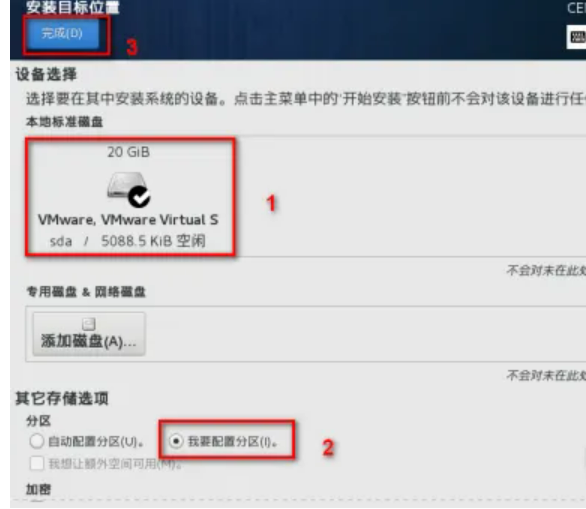
2、选择/分区以后,输入挂载点/,选择标准分区,勾选重新格式化,单击更新设置。这样重装的时候,就格式化/分区内的数据。
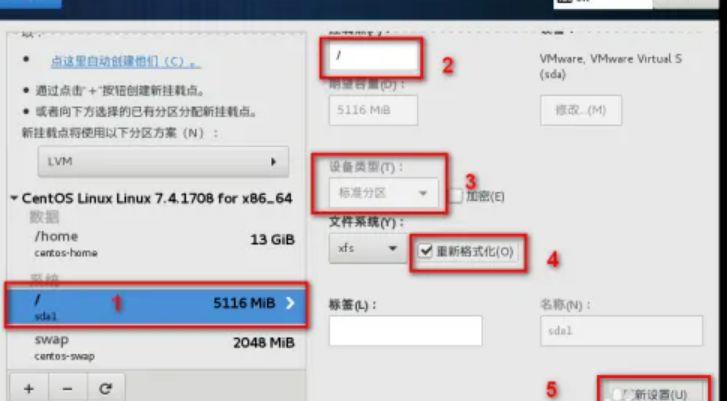
3、选择swap分区,勾选重新格式化,单击更新设置。

4、选择/home,挂载点输入/home,一定不要选择重新格式化,否则后丢失数据,单击更新设置。这样就可以保留/home中的数据了。
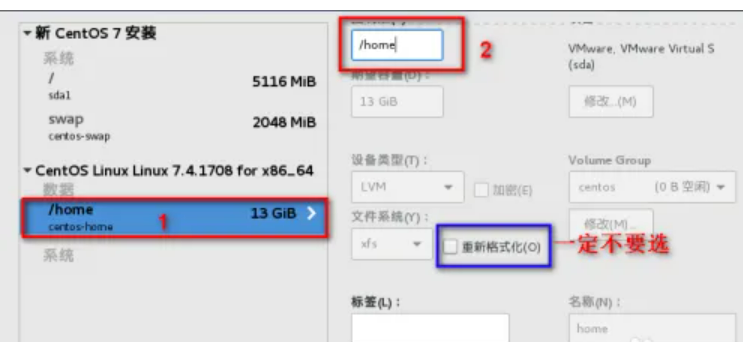
5、设置完后都新的分区方案。单击完成,接受更改,开始安装。
总结:
选择swap分区,勾选重新格式化,单击更新设置。
 有用
26
有用
26


 小白系统
小白系统


 1000
1000 1000
1000 1000
1000 1000
1000 1000
1000 1000
1000 1000
1000 1000
1000 1000
1000 1000
1000猜您喜欢
- 没有光驱怎么重装系统,小编教你怎么用..2017/11/21
- 雨林木风Ghost windows7系统iso镜像文..2017/06/18
- 小白系统官网的软件怎么样..2022/11/27
- u盘怎么制作win7系统2016/11/11
- 戴尔笔记本重装系统图文教程..2016/09/25
- 华硕笔记本电脑内存条型号价格有哪些 ..2022/11/04
相关推荐
- win键是哪个2022/11/25
- 电脑没有光驱怎么重装系统..2022/06/12
- 关闭自动更新2015/07/08
- 2019电脑免费杀毒软件推荐2019/08/19
- 如何把win7制成U盘启动模式?..2016/11/01
- windows7系统硬盘版安装图文教程..2016/12/18

















